centos fluxbox 安装,个性化配置
张映 发表于 2010-12-01
分类目录: linux
我用的第一个linux系统是archlinux,当时装的桌面是fluxbox,界面简单,但是很实用,中间用过一段时间的riplinux,根archlinux差不多,都是比较小的linux系统,在后来我装了centos,我装了gnome,这个桌面功能很强大,但是我不喜欢,我还是比较习惯fluxbox轻量级的桌面系统,下面就如何安装,如何进行个性化修改,如何利用centos自带安装的工具,作一下讲解。
一,安装fluxbox
安装分下面4步
1,安装 yum-priorities
yum install yum-priorities 安装完后,看一下enabled是不是1
[zhangy@localhost download]$ cat /etc/yum/pluginconf.d/priorities.conf
[main]
enabled = 1
2,修改/etc/yum.repos.d/CentOS-Base.repo
[zhangy@localhost download]$ cd /etc/yum.repos.d
[zhangy@localhost yum.repos.d]$ cp ./CentOS-Base.repo ./CentOS-Base.repo1119_bak
做好备份后
vi ./CentOS-Base.repo
[updates]
name=CentOS-$releasever - Updates
#mirrorlist=http://mirrorlist.centos.org/?release=$releasever&arch=$basearch&repo=updates
#baseurl=http://mirror.centos.org/centos/$releasever/updates/$basearch/
baseurl=http://ftp.sjtu.edu.cn/centos/5.5/updates/$basearch/
gpgcheck=1
gpgkey=file:///etc/pki/rpm-gpg/RPM-GPG-KEY-CentOS-5
priority=1
在gpgkey的下面加上priority属性
在[base], [addons], [updates], [extras] 加上 priority=1
[centosplus],[contrib] 加上 priority=2
加上priority的目的,就是标识一下优先级
3,下载rpmforge-release并安装
下载地址:http://packages.sw.be/rpmforge-release/
如果你的电脑是32位的,就选择i386
如果你的电脑是64位的,就选择x86_64
rpm --import http://dag.wieers.com/rpm/packages/RPM-GPG-KEY.dag.txt
[root@localhost download]# rpm -ivh /home/zhangy/download/rpmforge-release-0.5.2-2.el5.rf.i386.rpm
4,检查更新,并安装eclipse,mplayer
yum check-update
yum install fluxbox
到这儿安装就结束了。
二,启动fluxbox
centos的startx默认启动的配置文件是/etc/X11/xinit/xinitrc,不管什么用户启动startx都会进入gnome桌面系统。我的想法是root账户仍然进入gnome桌面系统,而zhangy这个用户默认进入fluxbox桌面系统
- [root@localhost zhangy]# killall X //退出桌面系统
- [root@localhost zhangy]# su zhangy
- [zhangy@localhost ~]$ echo "exec startfluxbox" >> .xinitrc //zhangy这个用户下建一个.xinitrc
- [zhangy@localhost ~]$ startx //启动后就会进入fluxbox
[root@localhost zhangy]# killall X //退出桌面系统
[root@localhost zhangy]# su zhangy
[zhangy@localhost ~]$ echo "exec startfluxbox" >> .xinitrc //zhangy这个用户下建一个.xinitrc
[zhangy@localhost ~]$ startx //启动后就会进入fluxbox
启动后,在用户的登录主目录下会多出一个.fluxbox文件夹,
- [zhangy@localhost ~]$ ls -al |grep fluxbox //启动后才会出现的文件夹
- drwxrwxr-x 6 zhangy zhangy 4096 11-29 20:21 .fluxbox
- [zhangy@localhost ~]$ cd .fluxbox/
- [zhangy@localhost .fluxbox]$ ls //文件夹包涵的内容
- backgrounds init lastwallpaper pixmaps startup
- bizhi keys menu slitlist styles
[zhangy@localhost ~]$ ls -al |grep fluxbox //启动后才会出现的文件夹
drwxrwxr-x 6 zhangy zhangy 4096 11-29 20:21 .fluxbox
[zhangy@localhost ~]$ cd .fluxbox/
[zhangy@localhost .fluxbox]$ ls //文件夹包涵的内容
backgrounds init lastwallpaper pixmaps startup
bizhi keys menu slitlist styles
启动后的桌面是非常丑的,灰色界面,什么都没有。下面说一下,个性化的配置。
三,个性化配置
1,设置主题
主题下载:http://box-look.org/
将下载后的内容,解压出来放到~/.fluxbox/styles下面,右击>>fluxbox menu>>User Styles选中你添加的主题就行了。
2,设置桌面
下载主题后,是没有桌面背景的。这个要另下,下面说一下怎么设置背景。
a),[zhangy@localhost styles]$ fbsetbg ~/.fluxbox/bizhi/1221094425365vdbzonf39p.jpg
b),如果你背景拉伸有问题的话,我建议是安装feh自动拉伸,显示图片还会更快一点,yum install feh
c),在~/.fluxbox/init文件的最后面加上session.screen0.rootCommand: fbsetbg -l
这样设置好了。
3,设置字休
个人比较喜欢微软雅黑的
a),下载雅黑字体或者是从windows下面去找一下,地址是c://windows/fonts,我记得不太清了,名子是msyh.ttf
b),[zhangy@localhost ~]$ sudo mkdir /usr/share/fonts/msyh
c),将你的msyh.ttf复制到上面建好的目录里面。
d),[zhangy@localhost ~]$ fc-cache //这样字体就装好了。
4,修改firefox乱码
打开firefox后,标题,任务栏都是小方框,搞得我很郁闷
a),cd ~/.fluxbox/styles 到这个目录下面,找到你使用的主题一般是.cfg文件,如果没有的话,只接打开主题文件
b),找到fonts设置的地方
- !!!!!!!!!!!!!!!!!!!!!! FONTS !!!!!!!!!!!!!!!!!!!!!!
-
- menu.title.font: Microsoft YaHei-10:bold //微软雅黑,10号字,粗体
- menu.frame.font: Microsoft YaHei-10 //微软雅黑,10号字
- window.font: Microsoft YaHei-10
- toolbar.clock.font: Microsoft YaHei-10
- toolbar.workspace.font: Microsoft YaHei-10
- toolbar.iconbar.focused.font: Microsoft YaHei-10
- toolbar.iconbar.unfocused.font: Microsoft YaHei-10
!!!!!!!!!!!!!!!!!!!!!! FONTS !!!!!!!!!!!!!!!!!!!!!!
menu.title.font: Microsoft YaHei-10:bold //微软雅黑,10号字,粗体
menu.frame.font: Microsoft YaHei-10 //微软雅黑,10号字
window.font: Microsoft YaHei-10
toolbar.clock.font: Microsoft YaHei-10
toolbar.workspace.font: Microsoft YaHei-10
toolbar.iconbar.focused.font: Microsoft YaHei-10
toolbar.iconbar.unfocused.font: Microsoft YaHei-10
如果你不知道,字体的名字的话,你可以使用这fc-list来查找,字体都在里面。然后重起,中文就完美的显示了。
5,输入法设置
输入法,我一直用的是fcitx,我的archlinux下装的就是这个,如果不想用scim的情况下就可以装一下fcitx,个人觉得scim还是不错的。所以我决定还是用scim,能用原centos系统的东西就用,因为这个盘只有15个G,哥不富裕。看下面设置vim ~/.xinitrc
- export XIM="SCIM"
- export XMODIFIERS=@im=SCIM
- export GTK_IM_MODULE=scim
- export QT_IM_MODULE=scim
- env LC_CTYPE=zh_CN.utf8 scim -d
-
- sudo scim -d
- exec startfluxbox
export XIM="SCIM"
export XMODIFIERS=@im=SCIM
export GTK_IM_MODULE=scim
export QT_IM_MODULE=scim
env LC_CTYPE=zh_CN.utf8 scim -d
sudo scim -d
exec startfluxbox
重起一下scim就可以了
6,日期,时间设置
在默认状态下,Fluxbox 的工具栏仅显示时间,如果需要显示日期、星期,可以右击 Toolbar,在弹出的菜单中选择 Edit Clock Format,将其修改为 %m %d %a %k:%M。更为详细的日期及时间格式,可参考 strftime。
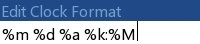
date
显示出来的格12 01 wed 21:33表示12月1号 星期三 21:33
7,修改菜单
- [begin] (Fluxbox-1.0.0)
- [encoding] {UTF-8}
- [exec] (终端) {gnome-terminal}
- [exec] (firefox) {firefox}
- [exec] (文件管理) {nautilus}
- [exec] (图片查看) {gthumb}
- [exec] (图片编辑) {gimp}
- [exec] (看电影) {smplayer}
- [submenu] (Terminals)
- [exec] (xterm) {xterm}
- [exec] (konsole) {konsole}
- [end]
- [submenu] (Net)
- [submenu] (Browsers)
[begin] (Fluxbox-1.0.0)
[encoding] {UTF-8}
[exec] (终端) {gnome-terminal}
[exec] (firefox) {firefox}
[exec] (文件管理) {nautilus}
[exec] (图片查看) {gthumb}
[exec] (图片编辑) {gimp}
[exec] (看电影) {smplayer}
[submenu] (Terminals)
[exec] (xterm) {xterm}
[exec] (konsole) {konsole}
[end]
[submenu] (Net)
[submenu] (Browsers)
上面是部分菜单内容,菜单是可以分级的,第一级菜单以 [begin] 和 [end] 配对,而第二级菜单则以 [submenu] 和 [end] 配对,如果在第二级菜单中包含同样的 [submenu] 和 [end],那么就属于第三级菜单,其他则依次类推。现在我们继续拆解,() 中的内容为菜单项目的名称,而 {} 的内容则为需要执行的命令,可以加上命令参数和选项,也可以带上路径,不过也有仅供显示用的情况。[exec] 表示执行一个命令。
8,修改任务栏宽度
vim ~/.fluxbox/init 找到下面的内容
- session.screen0.toolbar.layer: Dock
- session.screen0.toolbar.widthPercent: 100 //修改任务栏完度的
- session.screen0.toolbar.alpha: 255
- session.screen0.toolbar.onTop: False //是不是在顶部
- session.screen0.toolbar.visible: true //是不是可见
- session.screen0.toolbar.height: 0 //高度
- session.screen0.toolbar.placement: BottomCenter //底部居中
- session.screen0.toolbar.autoHide: false //自动隐藏
- session.screen0.toolbar.maxOver: false
- //tools后面的内容是任务栏上显示出来的内容
- session.screen0.toolbar.tools: workspacename, prevworkspace, nextworkspace, iconbar, systemtray, prevwindow, nextwindow, clock
- session.screen0.toolbar.onhead: 0
session.screen0.toolbar.layer: Dock
session.screen0.toolbar.widthPercent: 100 //修改任务栏完度的
session.screen0.toolbar.alpha: 255
session.screen0.toolbar.onTop: False //是不是在顶部
session.screen0.toolbar.visible: true //是不是可见
session.screen0.toolbar.height: 0 //高度
session.screen0.toolbar.placement: BottomCenter //底部居中
session.screen0.toolbar.autoHide: false //自动隐藏
session.screen0.toolbar.maxOver: false
//tools后面的内容是任务栏上显示出来的内容
session.screen0.toolbar.tools: workspacename, prevworkspace, nextworkspace, iconbar, systemtray, prevwindow, nextwindow, clock
session.screen0.toolbar.onhead: 0
做了上面的8步修改后,我的fluxbox看着不那么丑了。在修改的过程的中,其实遇到不少麻烦,大多是因为centos5.5的包比较老了,动不动就提示你这个包最少几点几版本的。本想装pcmanfm,装起来要改的东西太多,本想给gimp升级的,发现5.5的源里面,最新是2.2我汗,总之,个人觉得centos作为个人工作站使用不太合适,看一下修改的桌面吧

fluxbox
本文内容由网友自发贡献,版权归原作者所有,本站不承担相应法律责任。如您发现有涉嫌抄袭侵权的内容,请联系:hwhale#tublm.com(使用前将#替换为@)